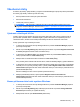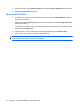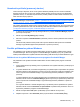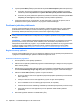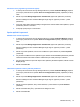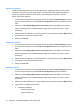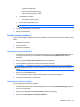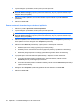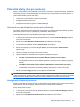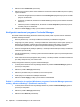ProtectTools (select models only) - Windows 7
4. Vyberte kategóriu používateľa, ktorého prístup chcete spravovať.
POZNÁMKA: Ak kategória nie je Everyone (Všetci), stále bude potrebné kliknúť na možnosť
Override default settings (Prepísať predvolené nastavenia), aby ste prepísali nastavenia pre
kategóriu Everyone (Všetci).
5. Kliknite na položku aplikácie, ktorú chcete odstrániť a potom kliknite na položku Remove
(Odstrániť).
6. Kliknite na tlačidlo OK.
Zmena nastavení obmedzenia pre chránenú aplikáciu
1. Kliknite na položku Spravovať chránené aplikácie.
2. Vyberte kategóriu používateľa, ktorého prístup chcete spravovať.
POZNÁMKA: Ak kategória nie je Everyone (Všetci), stále bude potrebné kliknúť na možnosť
Override default settings (Prepísať predvolené nastavenia), aby ste prepísali nastavenia pre
kategóriu Everyone (Všetci).
3. Kliknite na aplikáciu, ktorú chcete zmeniť a potom kliknite na položku Properties (Vlastnosti). Pre
danú aplikáciu sa otvorí dialógové okno Properties (Vlastnosti).
4. Kliknite na kartu General (Všeobecné). Vyberte jedno z nasledujúcich nastavení:
●
Disabled (Cannot be used) (Vypnuté (nie je možné použiť))
●
Enabled (Can be used without restrictions) (Zapnuté (môže byť použité bez obmedzení))
●
Restricted (Usage depends on settings) (Obmedzené (použitie závisí od nastavení))
5. V prípade výberu možnosti Restricted (Obmedzené), k dispozícii sú tieto nastavenia:
a. Ak chcete obmedziť použitie na základe času, dňa alebo dátumu, kliknite na kartu
Schedule (Rozvrh) a nakonfigurujte nastavenia.
b. Ak chcete obmedziť použitie na základe neaktivity, kliknite na kartu Advanced (Pokročilé) a
vyberte čas bez aktivity.
6. Dialógové okno Properties (Vlastnosti) aplikácie zatvoríte kliknutím na tlačidlo OK.
7. Kliknite na tlačidlo OK.
22 Kapitola 2 Credential Manager for HP ProtectTools